超酷的金色水晶字效果-Photoshop艺术字制作教程
作者 不详 来源 网页教学网 发布时间 2009-08-27
4、创建新图层组light,复制Layer1然后移到light里面。
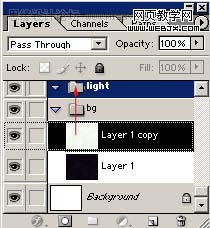
5、添加光晕滤镜。
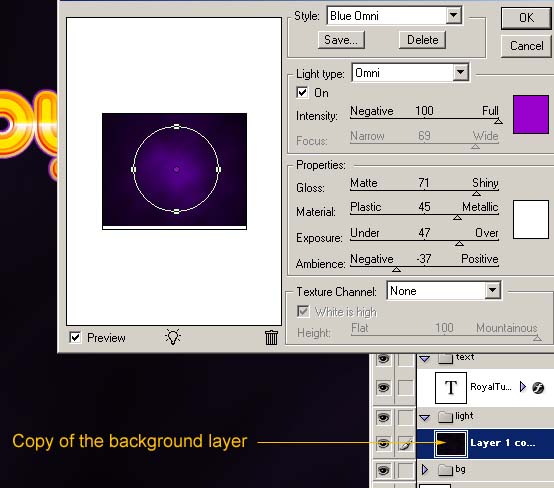
6、添加一个阴影图层,绘制阴影笔刷大小200-300px,颜色为黑色。
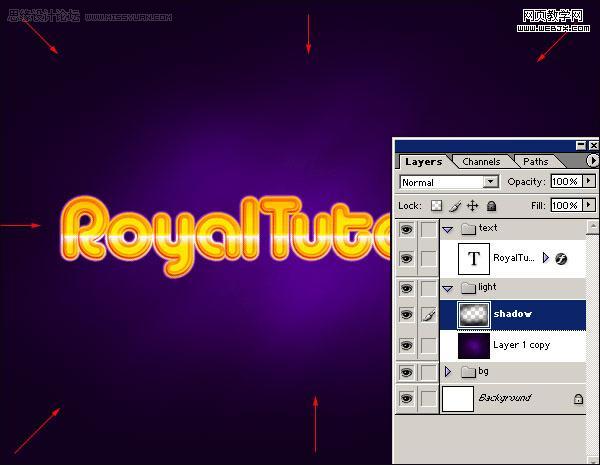
7、然后设置渐变。

8、绘制新图层,然后添加一个矩形选区填充颜色为白色。笔刷大小为200-300px。
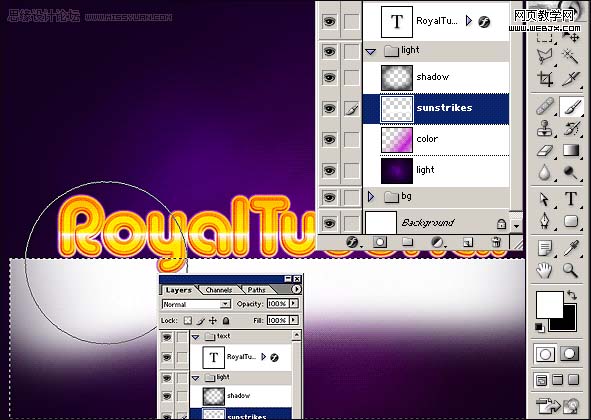
9、旋转。
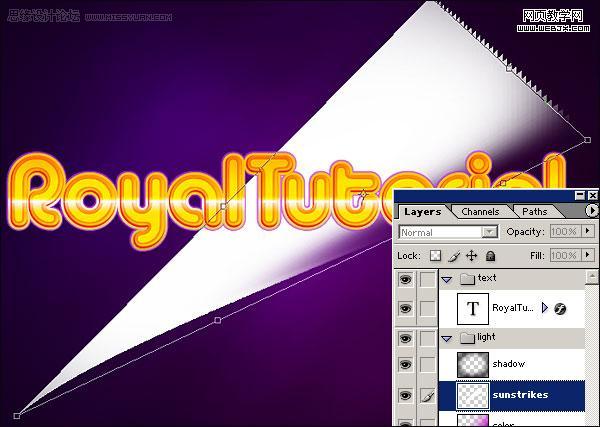
10、设置模式为叠加,然后重复几次。

11、设置不透明度(分别为22% , 56% and 65%)。
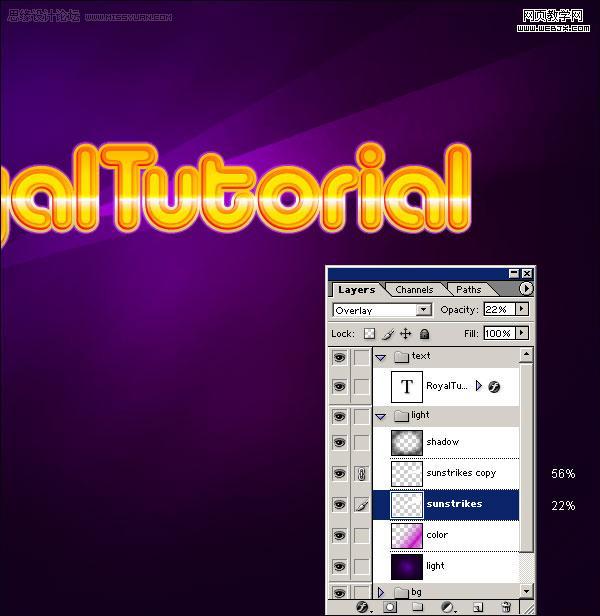
12、这时图层面板如下。
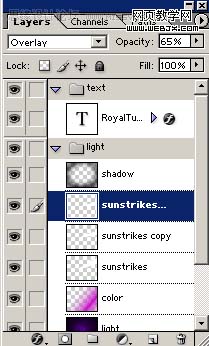

| 上一页1234下一页 |